Instalação do SageMath
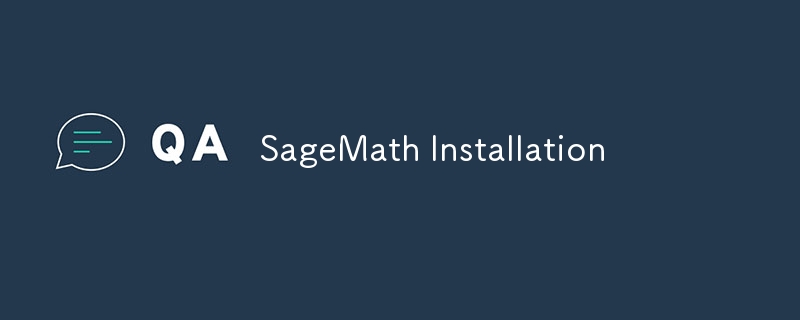
SageMath é um sistema de software matemático de código aberto gratuito que se baseia em muitos pacotes de código aberto existentes, incluindo NumPy, SciPy, matplotlib, Sympy, Maxima, GAP, FLINT, R e mais. Ao contrário de softwares proprietários como Magma, Maple, Mathematica e MATLAB, o Sage é de uso gratuito e permite visualizar e modificar o código-fonte. Se você estiver familiarizado com Python, se sentirá em casa com o Sage, pois ele estende o Python com um conjunto robusto de ferramentas matemáticas.
A maneira mais fácil de começar a usar o Sage é executando o código em uma pasta de trabalho baseada em navegador em uma plataforma chamada CoCalc. O nível gratuito do CoCalc oferece vários benefícios, incluindo colaboração, gerenciamento automático de dependências e a conveniência de executar código Sage sem instalar o software localmente. No entanto, depois de usar o CoCalc por um tempo, comecei a querer uma configuração mais rápida, livre das limitações de um ambiente em nuvem. Isso me levou a instalar o Sage localmente em minha máquina.
Se você estiver executando o Windows, a instalação do Sage requer algumas etapas extras.
- Baixe o subsistema Windows para Linux. Certifique-se de estar usando WSL2.
- Leitura Configurar um ambiente de desenvolvimento WSL também é útil.
Você pode encontrar instruções para instalação local no Guia de Instalação do Sage.
Existem várias maneiras de instalar o Sage, cada uma com suas vantagens. Instalar o Sage a partir do código-fonte oferece maior flexibilidade, mas é um processo demorado que pode apresentar alguns desafios. A instalação das dependências necessárias pode levar um tempo considerável, e o comando make — usado para construir o Sage — também exigirá um pouco de paciência, dependendo dos recursos do seu computador.
Para quem busca um processo de instalação mais simples e rápido, utilizar o conda-forge é uma excelente alternativa. Conda-forge é uma coleção de pacotes para conda dirigida pela comunidade, facilitando a instalação e o gerenciamento do Sage sem lidar com as complexidades de uma construção de código-fonte. Veja como começar:
curl -L -O "https://github.com/conda-forge/miniforge/releases/latest/download/Miniforge3-$(uname)-$(uname -m).sh" bash Miniforge3-$(uname)-$(uname -m).sh conda create -n sage sage python=3.11
Depois de instalar o Sage via conda, você verá uma mensagem semelhante à seguinte. Preste atenção às instruções fornecidas, pois elas orientam você sobre como ativar e gerenciar seu novo ambiente Sage:
Transaction finished
To activate this environment, use:
micromamba activate /home/samuel-lubliner/miniforge3
Or to execute a single command in this environment, use:
micromamba run -p /home/samuel-lubliner/miniforge3 mycommand
installation finished.
Do you wish to update your shell profile to automatically initialize conda?
This will activate conda on startup and change the command prompt when activated.
If you'd prefer that conda's base environment not be activated on startup,
run the following command when conda is activated:
conda config --set auto_activate_base false
You can undo this by running `conda init --reverse $SHELL`? [yes|no]
[no] >>> no
Este prompt pergunta se você deseja que o conda seja inicializado automaticamente sempre que seu shell for iniciado. Prefiro manter meu ambiente limpo, então optei por não. Essa escolha mantém o ambiente base inativo na inicialização, o que ajuda a evitar sobrecarregar o prompt de comando com ativações de ambiente desnecessárias. Se você preferir esta configuração, digite não quando solicitado.
You have chosen to not have conda modify your shell scripts at all. To activate conda's base environment in your current shell session: eval "$(/home/samuel-lubliner/miniforge3/bin/conda shell.YOUR_SHELL_NAME hook)" To install conda's shell functions for easier access, first activate, then: conda init Thank you for installing Miniforge3!
A ativação manual do seu ambiente garante que você mantenha o controle sobre quando e como seus ambientes conda são carregados. Essa abordagem é benéfica se você usar vários ambientes.
Como optei por não permitir que o conda modificasse meus scripts de shell, executo o Sage manualmente usando os seguintes comandos. Este método garante um ambiente limpo e me dá controle sobre quando ativar o Sage:
samuel_lubliner@DESKTOP-QGSGOAI:~$ eval "$(/home/samuel_lubliner/miniforge3/bin/conda shell.bash hook)" (base) samuel_lubliner@DESKTOP-QGSGOAI:~$ conda activate sage (sage) samuel_lubliner@DESKTOP-QGSGOAI:~$ sage -n jupyter
- O primeiro comando inicializa conda em seu shell atual.
- O segundo comando ativa o ambiente sage.
- O terceiro comando inicia o Sage com a interface do notebook Jupyter.
Observe que (base) indica que o ambiente base conda está ativado e (sage) mostra que o ambiente sage está ativo. Executar esses comandos sempre pode se tornar repetitivo, então vamos automatizar esse processo criando um script bash. Podemos criar o arquivo sage_nb.sh. Se você estiver usando WSL, os documentos recomendam:
#!/bin/bash # Switch to desired windows directory cd /mnt/c/path/to/desired/starting/directory # Start the Jupyter notebook SAGE_ROOT/sage --notebook # Alternatively you can run JupyterLab - delete the line above, and uncomment the line below #SAGE_ROOT/sage --notebook jupyterlab
No meu caso, instalei o JupyterLab porque prefiro sua interface mais moderna. Aqui está meu roteiro:
#!/bin/bash # Start JupyterLab /home/samuel_lubliner/miniforge3/envs/sage/bin/sage --notebook jupyterlab
Para executar o script, primeiro você precisa torná-lo executável:
chmod ug x ~/sage_nb.sh
Agora você pode executar o script sempre que quiser iniciar o Sage:
cd ~ ./sage_nb.sh
Se tudo estiver configurado corretamente, a execução do script iniciará o servidor Jupyter em seu terminal. A partir daqui, você pode começar a trabalhar com o Sage no seu navegador.
Se preferir uma abordagem mais amigável, você pode levar este script bash um passo adiante, criando um atalho clicável em sua área de trabalho. Isso permite que você inicie o Sage e o JupyterLab com um clique duplo. Você pode encontrar instruções detalhadas sobre como criar este atalho na documentação do SageMath.
-
 O erro do compilador "usr/bin/ld: não pode encontrar -l" soluçãoErro encontrado: "usr/bin/ld: não é possível encontrar -l " Ao tentar compilar um programa, você pode encontrar a seguinte mensagem ...Programação Postado em 2025-07-03
O erro do compilador "usr/bin/ld: não pode encontrar -l" soluçãoErro encontrado: "usr/bin/ld: não é possível encontrar -l " Ao tentar compilar um programa, você pode encontrar a seguinte mensagem ...Programação Postado em 2025-07-03 -
 Por que o DateTime :: Modify do PHP ('+1 mês') produz resultados inesperados?Modificando meses com php dateTime: descobrindo o comportamento pretendido Ao trabalhar com a classe DateTime do PHP, adicionar ou subtrair me...Programação Postado em 2025-07-03
Por que o DateTime :: Modify do PHP ('+1 mês') produz resultados inesperados?Modificando meses com php dateTime: descobrindo o comportamento pretendido Ao trabalhar com a classe DateTime do PHP, adicionar ou subtrair me...Programação Postado em 2025-07-03 -
 Como criar variáveis dinâmicas no Python?Criação variável dinâmica em python A capacidade de criar variáveis dinamicamente pode ser uma ferramenta poderosa, especialmente ao trabalh...Programação Postado em 2025-07-03
Como criar variáveis dinâmicas no Python?Criação variável dinâmica em python A capacidade de criar variáveis dinamicamente pode ser uma ferramenta poderosa, especialmente ao trabalh...Programação Postado em 2025-07-03 -
 Por que estou recebendo um erro "Class \ 'Ziparchive \' não encontrado \" depois de instalar o Archive_zip no meu servidor Linux?classe 'ziparchive' não encontrou erro ao instalar Archive_zip no servidor Linux sintoma: quando o script de script que utiliza o zi...Programação Postado em 2025-07-03
Por que estou recebendo um erro "Class \ 'Ziparchive \' não encontrado \" depois de instalar o Archive_zip no meu servidor Linux?classe 'ziparchive' não encontrou erro ao instalar Archive_zip no servidor Linux sintoma: quando o script de script que utiliza o zi...Programação Postado em 2025-07-03 -
 Como evitar envios duplicados após a atualização do formulário?impedindo envios duplicados com atualização de manipulação no desenvolvimento da web, é comum encontrar a questão das submissões duplicadas qu...Programação Postado em 2025-07-03
Como evitar envios duplicados após a atualização do formulário?impedindo envios duplicados com atualização de manipulação no desenvolvimento da web, é comum encontrar a questão das submissões duplicadas qu...Programação Postado em 2025-07-03 -
 Como verificar se um objeto tem um atributo específico no Python?Método para determinar o atributo de objeto Existence Esta consulta busca um método para verificar a presença de um atributo específico em um ...Programação Postado em 2025-07-03
Como verificar se um objeto tem um atributo específico no Python?Método para determinar o atributo de objeto Existence Esta consulta busca um método para verificar a presença de um atributo específico em um ...Programação Postado em 2025-07-03 -
 Por que não `corpo {margem: 0; } `Sempre remova a margem superior no CSS?abordando a remoção da margem corporal em css para desenvolvedores da web iniciantes, remover a margem do elemento corporal pode ser uma taref...Programação Postado em 2025-07-03
Por que não `corpo {margem: 0; } `Sempre remova a margem superior no CSS?abordando a remoção da margem corporal em css para desenvolvedores da web iniciantes, remover a margem do elemento corporal pode ser uma taref...Programação Postado em 2025-07-03 -
 Qual método é mais eficiente para a detecção de ponto em polígono: rastreamento de raio ou path.contains_points?detecção de ponto-em-polígono eficiente em python determinar se um ponto está dentro de um polígono é uma tarefa frequente na geometria computac...Programação Postado em 2025-07-03
Qual método é mais eficiente para a detecção de ponto em polígono: rastreamento de raio ou path.contains_points?detecção de ponto-em-polígono eficiente em python determinar se um ponto está dentro de um polígono é uma tarefa frequente na geometria computac...Programação Postado em 2025-07-03 -
 Como analisar números na notação exponencial usando decimal.parse ()?analisando um número da notação exponencial ao tentar analisar uma string expressa em anotação exponencial usando Decimal.parse ("1.2345e...Programação Postado em 2025-07-03
Como analisar números na notação exponencial usando decimal.parse ()?analisando um número da notação exponencial ao tentar analisar uma string expressa em anotação exponencial usando Decimal.parse ("1.2345e...Programação Postado em 2025-07-03 -
 Como você pode usar o Grupo By to Pivot Data in MySQL?girando resultados de consulta usando o grupo mysql por em um banco de dados relacional, girando dados se referindo ao rearranjo de linhas e c...Programação Postado em 2025-07-03
Como você pode usar o Grupo By to Pivot Data in MySQL?girando resultados de consulta usando o grupo mysql por em um banco de dados relacional, girando dados se referindo ao rearranjo de linhas e c...Programação Postado em 2025-07-03 -
 Como implementar uma função de hash genérico para tuplas em coleções não ordenadas?função de hash genérico para tuplas em coleções não ordenadas o std :: não -ordered_map e std :: uncomered_set contêineres fornecem pesquisa e...Programação Postado em 2025-07-03
Como implementar uma função de hash genérico para tuplas em coleções não ordenadas?função de hash genérico para tuplas em coleções não ordenadas o std :: não -ordered_map e std :: uncomered_set contêineres fornecem pesquisa e...Programação Postado em 2025-07-03 -
 Maneira eficiente do Python de remover tags html do textoremovendo tags html em python para uma representação textual intocada manipular respostas html geralmente envolve a extração de texto relevant...Programação Postado em 2025-07-03
Maneira eficiente do Python de remover tags html do textoremovendo tags html em python para uma representação textual intocada manipular respostas html geralmente envolve a extração de texto relevant...Programação Postado em 2025-07-03 -
 Como ignorar os blocos de sites com os pedidos da Python e os agentes de usuários falsos?como simular o comportamento do navegador com as solicitações de Python e os agentes de usuário falsos Python's Solicts Library é uma ferr...Programação Postado em 2025-07-03
Como ignorar os blocos de sites com os pedidos da Python e os agentes de usuários falsos?como simular o comportamento do navegador com as solicitações de Python e os agentes de usuário falsos Python's Solicts Library é uma ferr...Programação Postado em 2025-07-03 -
 Como modificar efetivamente o atributo CSS do pseudo-elemento ": depois" usando jQuery?Entendendo as limitações dos pseudo-elementos no jQuery: acessar o ": depois" seletor no desenvolvimento da web, pseudo-elementos co...Programação Postado em 2025-07-03
Como modificar efetivamente o atributo CSS do pseudo-elemento ": depois" usando jQuery?Entendendo as limitações dos pseudo-elementos no jQuery: acessar o ": depois" seletor no desenvolvimento da web, pseudo-elementos co...Programação Postado em 2025-07-03 -
 Como limitar o intervalo de rolagem de um elemento dentro de um elemento pai de tamanho dinâmico?implementando limites de altura CSS para elementos de rolagem vertical em uma interface interativa, o controle do comportamento de rolagem dos...Programação Postado em 2025-07-03
Como limitar o intervalo de rolagem de um elemento dentro de um elemento pai de tamanho dinâmico?implementando limites de altura CSS para elementos de rolagem vertical em uma interface interativa, o controle do comportamento de rolagem dos...Programação Postado em 2025-07-03
Estude chinês
- 1 Como se diz “andar” em chinês? 走路 Pronúncia chinesa, 走路 aprendizagem chinesa
- 2 Como se diz “pegar um avião” em chinês? 坐飞机 Pronúncia chinesa, 坐飞机 aprendizagem chinesa
- 3 Como se diz “pegar um trem” em chinês? 坐火车 Pronúncia chinesa, 坐火车 aprendizagem chinesa
- 4 Como se diz “pegar um ônibus” em chinês? 坐车 Pronúncia chinesa, 坐车 aprendizagem chinesa
- 5 Como se diz dirigir em chinês? 开车 Pronúncia chinesa, 开车 aprendizagem chinesa
- 6 Como se diz nadar em chinês? 游泳 Pronúncia chinesa, 游泳 aprendizagem chinesa
- 7 Como se diz andar de bicicleta em chinês? 骑自行车 Pronúncia chinesa, 骑自行车 aprendizagem chinesa
- 8 Como você diz olá em chinês? 你好Pronúncia chinesa, 你好Aprendizagem chinesa
- 9 Como você agradece em chinês? 谢谢Pronúncia chinesa, 谢谢Aprendizagem chinesa
- 10 How to say goodbye in Chinese? 再见Chinese pronunciation, 再见Chinese learning

























